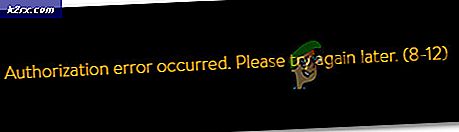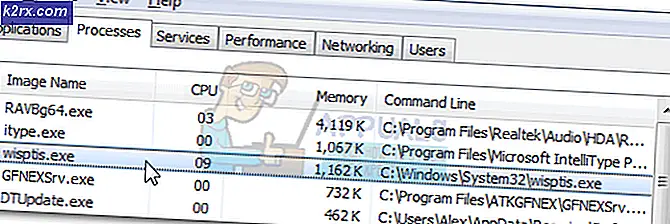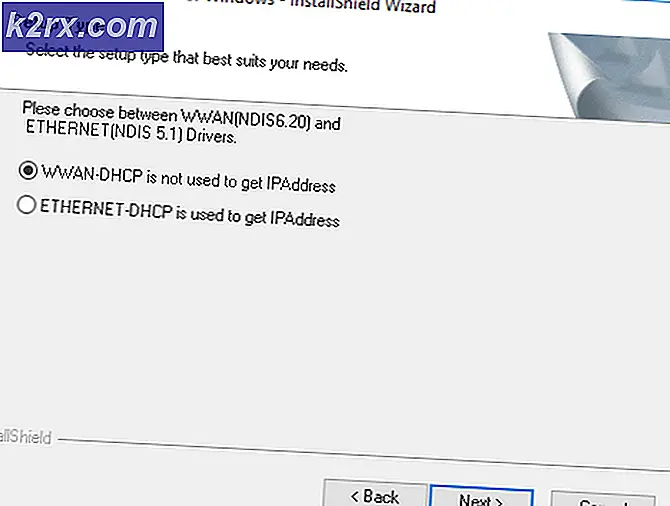Fix: Feil ved tilkobling til Divinity Original Sin 2-tilkoblingsforsøk mislyktes
Noen Windows-brukere rapporterer om å fåForsøk på tilkobling mislyktes‘Feil under forsøk på å koble til Larian-servere for å kunne spille Divinity Original Sin. Noen brukere opplever dette problemet mens de prøver å starte spillet, mens andre rapporterer at problemet bare oppstår når de prøver å koble seg til andre for å kunne spille samarbeid. Dette problemet er rapportert å forekomme med både Steam og Gog.com.
Etter å ha undersøkt dette problemet grundig, viser det seg at det er flere forskjellige scenarier som kan utløse denne feilkoden. Her er en liste over potensielle skyldige:
Nå som du er nøye kjent med alle potensielle skyldige som kan være ansvarlige for innseendet til dette problemet, er det en liste over bekreftede metoder som andre berørte brukere har brukt for å løseTilkoblingsforsøk mislyktes ' med Divinity Originalsynd:
Metode 1: Forsikre deg om at du har samme versjon som samarbeidspartneren din (hvis aktuelt)
Ifølge mange berørte brukere rapporteres dette problemet ofte i tilfeller der du og samarbeidspartneren du prøver å samarbeide med, kjører forskjellige versjoner av Divinity Original Sin 2.
Hvis spillet bare ble lappet, er sjansen stor for at en av dere kjører på den eldre versjonen, som bestemmer spillserveren for å nekte tilkoblingen på grunn av en inkompatibilitet med byggversjonen.
For å løse dette problemet må du tvinge bæreraketten (Damp eller Gog.com) å oppdatere Divinity Original Synd 2 for å oppdatere til den siste versjonen. Åpenbart må du snakke med vennen din om å gjøre det samme.
Avhengig av lanseringen du bruker, følger du en av underveiledningene nedenfor for å sikre at Divinity Original Sin 2 er oppdatert til den nyeste tilgjengelige versjonen.
A. Oppdater spillet på Steam
- Åpne din Steam-klient og sett inn brukerlegitimasjonen din hvis du blir bedt om å sette dem inn.
- Når du er logget på med kontoen din, får du tilgang til Bibliotek fanen og høyreklikk på Divinity Original Sin 2 fra menyen til venstre.
- Klikk på på hurtigmenyen som dukket opp Eiendommer.
- Når du er inne i Eiendommer klikk på Oppdateringer fra menyen til venstre, og sørg deretter for at rullegardinmenyen assosiert med Automatiske oppdateringer er satt til Hold alltid dette spillet oppdatert.
- Hvis en ny oppdatering er tilgjengelig, begynner Steam å laste ned den i bakgrunnen.
Merk: Mens du venter på at den nye versjonen skal lastes ned, snakk med samarbeidspartneren din for å gjøre de samme trinnene på datamaskinen hans.
B. Oppdater spillet på GoG.com
- Åpne Gog.com Galaxy og logg på med kontoen din.
- Når du er logget på, klikker du på Eide spill fra menyen til venstre.
- Høyreklikk deretter på spillikonet ditt fra sentralfanen og klikk på Se etter oppdateringer fra hurtigmenyen.
- Vent til spillet er fullstendig oppdatert, og rådet samarbeidskompisen din å gjøre det samme før du lanserer Divinity Original Sin 2 igjen og ser om problemet nå er løst.
Hvis du allerede har sørget for at du lanserer den nyeste versjonen av Divinity Original Synd 2og du fremdeles støter på den samme typen problemer, gå ned til neste potensielle løsning nedenfor.
Metode 2: Endre Windows 10-profilen
Så rart som denne løsningen kan virke, er det mange Windows 10-brukere som rapporterte at de klarte å løseTilkoblingsforsøk mislyktes 'feil og koble til online økter uten problemer etter at de har opprettet en ny Windows-profil og lansert spillet mens det var aktivt.
Hvis du bruker Windows 10 og du mistenker at du har å gjøre med en ødelagt profil, følger du instruksjonene nedenfor for å lære hvordan du oppretter en ny brukerprofil på Windows 10-datamaskinen din:
- Start med å trykke Windows-tast + R å åpne opp en Løpe dialogboks. Skriv deretter inn “ms-innstillinger: andrebrukere”Inne i tekstboksen og trykk Tast inn å åpne opp Familie og andre mennesker fanen i Innstillinger app.
- Når du er inne i Familie og andre brukere fanen, flytt ned til høyre rute og gå til Andre brukere fanen. Klikk deretter på Legg til noen andre til denne PC-en.
- Fortsett deretter ved å legge til e-post og telefon tilknyttet Microsoft-kontoen din. Hvis du vil opprette en lokal konto, klikker du på “Jeg har ikke denne personens påloggingsinformasjon‘.
- På neste skjermbilde skriver du inn påloggingsinformasjonen til Microsoft-kontoen din eller klikker på Legg til en bruker uten Microsoft-konto (hvis du vil opprette en lokal konto).
Merk: Vet at hvis du oppretter en lokal konto, vil noen online-funksjoner som finnes på Windows 10 ikke være tilgjengelige. - Deretter fortsetter du med å etablere en Brukernavn og en passord for den nye kontoen din. Deretter blir du bedt om å tilordne et sikkerhetsspørsmål. Vi oppfordrer deg til å gjøre det for å sikre kontoen din og sette opp en passordgjenopprettingsmetode.
- Etter at den nye kontoen er opprettet, må du starte datamaskinen på nytt og logge på den nyopprettede kontoen ved neste oppstart.
- Til slutt, se om søkefunksjonen fungerer normalt nå. Hvis det er tilfelle, kan du trygt slette den gamle brukerprofilen, siden du ikke bruker den lenger.
Hvis du fortsatt har det samme problemet med Divinity: Original Sin 2, gå ned til neste potensielle løsning nedenfor.
Metode 3: Start spillet fra EoCApp.exe (kun Steam)
Hvis du støter på dette problemet på Windows 10 mens du lanserer Divinity Original Sin 2 via Steam, kan du kanskje unngå at 'Forsøk på tilkobling mislyktes‘Feil ved å starte spillet via EoCApp kjørbar i stedet for å bruke standardspillets snarvei.
Flere berørte brukere har bekreftet at denne operasjonen endelig tillot dem å spille spillet samarbeidende.
Hvis dette scenariet gjelder, og du starter spillet via Steam, følger du instruksjonene nedenfor for å lage en snarvei for EoCApp.exeog lansere spillet der borte for å unngå at dette problemet helt vises:
- Åpen Filutforsker og naviger til stedet der du installerte Divinity: Original Sin 2. Hvis du ikke installerte spillet på et egendefinert sted, finner du spillinstallasjonen på følgende sted:
Programfiler (x86) \ SteamLibrary \ SteamApps \ common \ Divinity Original Sin 2 \ bin \
- Når du kommer til riktig sted, høyreklikker du på EoCApp.exeog velg å Send til skrivebordet fra hurtigmenyen som nettopp dukket opp.
- Når snarveien er opprettet og sendt til skrivebordet, dobbeltklikker du på snarveien til EoCApp.exepå skrivebordet ditt og se om det fungerer.
Hvis problemet fremdeles ikke er løst, kan du gå ned til neste potensielle løsning nedenfor.
Metode 4: Kontrollere integriteten til spillets filer (Steam og GOG.com)
Hvis ingen av metodene ovenfor har vist seg å være effektive for å løseForsøk på tilkobling mislyktes‘Feil i ditt tilfelle, bør du begynne å vurdere at problemet kan være relatert til noen form for filkorrupsjon som påvirker spillinstallasjonen.
Hvis du tror dette scenariet kan være aktuelt, kan du løse problemet ved å utføre en filintegritetskontroll og reparasjon på Steam- eller GOG-installasjonen. Flere berørte brukere har rapportert at feilen ble løst etter at de kjørte en integritetskontroll på Steam eller en reparasjon på Gog.com Galaxy.
Avhengig av lanseringen du bruker for å starte Divinity: Original Sin 2, følger du en av underveiledningene nedenfor for å kontrollere integriteten til spillets filer på Steam eller Gog.com Galaxy og løse 'Forsøk på tilkobling mislyktes‘Feil:
A. Verifisere spillet i Steam
- Start din Steam-klient, signer deretter med Steam-kontoopplysningene dine.
- Når du har logget på Steam-kontoen din, høyreklikker du på oppføringen som er tilknyttet Divinity: Original Sin 2 fra Bibliotek fanen, og klikk deretter på Eiendommer fra den nylig dukket opp hurtigmenyen.
- Inne i Eiendommer skjermen til de berørte spillene, fortsett og klikk på Lokale filer, og klikk deretter påBekreft integriteten til spillbufferen.
- Bekreft integritetskontrollen, og vent til operasjonen er fullført før du starter datamaskinen på nytt og starter spillet igjen for å se om problemet nå er løst.
B. Verifisere spillet i Gog.com
- Åpen GOG.Com Galaxy og logg på med kontoopplysningene dine.
- Når du er logget på, klikker du på Eide spill fra den vertikale menyen til venstre.
- Høyreklikk deretter på oppføringen knyttet til Divinity Original Sin 2, og velg deretter Administrer installasjon> Reparer spillfra kontekstmenyene som nettopp dukket opp.
- Når operasjonen er fullført, start GOG.com Galaxy på nytt og se om problemet er løst ved å starte spillet igjen.
Hvis du fremdeles støter på det sammeForsøk på tilkobling mislyktes‘Feil selv etter å ha kjørt integritetskontroller på Steam eller GOG.com, flytt ned til neste potensielle løsning nedenfor.
Metode 5: Open Divinity: Original Sin 2’s Ports
Hvis ingen av metodene ovenfor har vært effektive i ditt tilfelle, bør du vurdere at dette problemet kan være relatert til en spillport som ikke er åpnet i nettverket du er koblet til for øyeblikket.
Hvis dette scenariet gjelder, kan du sikre at portene som brukes av Divinity: Original Sin 2, alle åpnes ved å aktivere UPnP (Universal Plug and Play) hvis ruteren din støtter det, eller ved å videresende de brukte portene manuelt hvis du bruker en eldre ruteren.
Merk: Uansett hvilken metode du ender med å gå etter, må det gjøres både på PCen og vennenes PC hvis du spiller samarbeid.
A. Aktivere UPnP
Husk at i dag er de aller fleste rutere automatisk i stand til å videresende portene som brukes av spillet du aktivt spiller med en funksjon som heter UPnP (Universal Plug and Play).
Så med mindre du endret innstillingene på ruteren din, bør denne UPnP-funksjonen være aktivert som standard. Men hvis du gjorde noen endringer selv, her er noen instruksjoner om hvordan du aktiverer UPnP i ruteren.
Hvis UPnP ikke støttes av ruteren din, følger du instruksjonene nedenfor for å videresende portene manuelt.
B. Videresende spillets porter manuelt
- Start med å åpne standard nettleser og skriv inn en av følgende adresser, og trykk Tast inn for å åpne ruteren innstillinger:
192.168.0.1 192.168.1.1
- Når du er på det innledende påloggingsskjermbildet, skriver du inn påloggingsinformasjonen for å få tilgang til ruteren.
Merk: Husk at i de fleste tilfeller vil du kunne komme inn med standard påloggingsinformasjon - admin som brukernavn og 1234 som passord. Hvis disse generelle legitimasjonene ikke fungerer, kan du søke på nettet etter standard påloggingsinformasjonen til rutermodellen din.
- Etter at du har kommet til ruterenes innstillinger, utvider du Avansert / ekspert menyen, og se etter et alternativ som heter Port Forwarding / NAT Forwarding.
- Gå deretter videre og åpne portene nedenfor manuelt for å sikre at nettverket ditt godtar innkommende tilkoblinger fra Divinity: Original Sin 2:
23243 - 23252 23253 - 23262
- Når hver port er videresendt, start datamaskinen på nytt, start spillet igjen og se om problemet nå er løst.